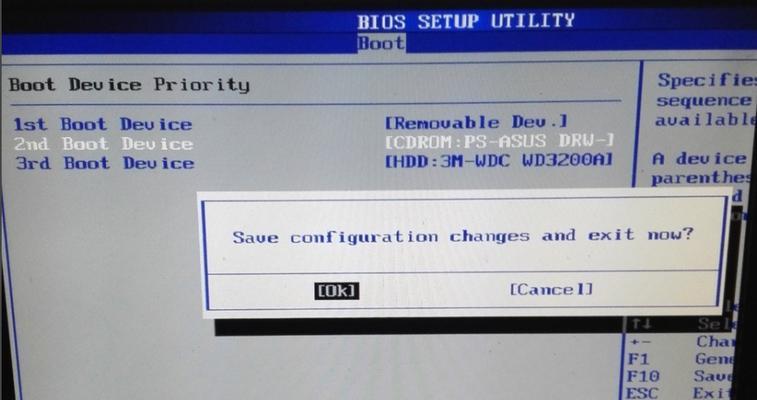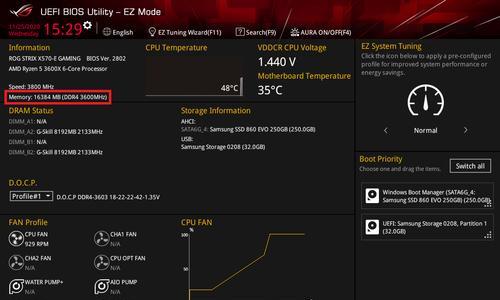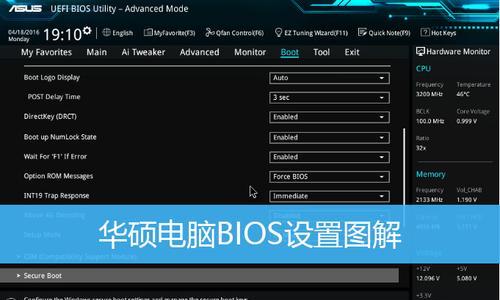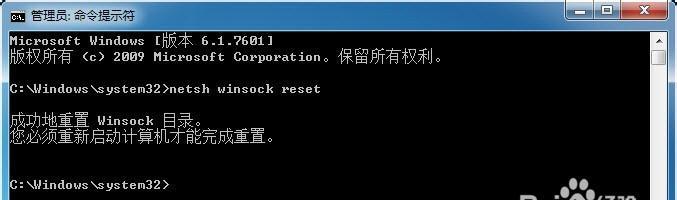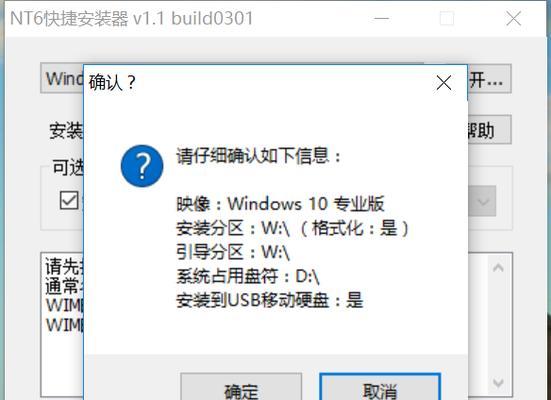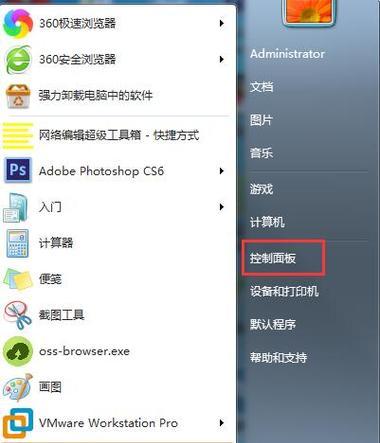在使用电脑的过程中,由于各种原因,我们可能需要重装系统来恢复电脑的正常运行。而华硕作为一家知名的电脑品牌,其重装系统的操作也有一套独特的步骤和技巧。本文将以华硕电脑为例,详细介绍重装系统的步骤和注意事项,帮助读者轻松搞定系统重装。
标题和
1.准备工作
在开始重装系统之前,我们需要做一些准备工作。备份重要数据是非常重要的,这样可以避免数据丢失。确保有足够的电源供应,并连接到可靠的电源上。准备好需要使用的安装介质,可以是光盘、USB驱动器或其他可引导设备。
2.进入BIOS设置
重装系统需要从引导设备启动,而BIOS设置就是控制计算机启动的基本输入输出系统。在开机过程中按下华硕电脑上的指定按键(通常是F2或Del键)可以进入BIOS设置界面。
3.设置启动顺序
在BIOS设置界面中,找到启动选项,并设置启动顺序为首先从安装介质启动。这样可以确保计算机能够从光盘或USB驱动器启动,进入系统安装界面。
4.安装系统
确保启动顺序设置正确后,重新启动电脑并让其从安装介质启动。根据屏幕上的提示,选择安装语言和其他相关设置,然后点击“下一步”继续安装过程。在安装界面中,选择要安装的系统版本,并选择磁盘分区和格式化选项。
5.复制文件
安装程序会自动复制系统文件到计算机硬盘上,这个过程可能需要一些时间。请耐心等待,不要中途断电或干扰安装过程。
6.设置用户名和密码
在系统安装完成后,根据提示设置计算机的用户名和密码。这个用户名和密码将用于登录系统,所以请记住。
7.安装驱动程序
安装完成后,华硕电脑可能会缺少一些设备的驱动程序。我们可以通过官方网站或随机附带的驱动光盘来安装这些驱动程序,以确保设备正常工作。
8.更新系统
安装完成后,可以连接到互联网并进行系统更新。这些更新可能包括安全补丁、驱动程序更新以及其他系统优化。
9.安装常用软件
重装系统后,我们可能需要重新安装一些常用的软件。例如,办公套件、浏览器、音视频播放器等等。根据个人需求,选择需要安装的软件并进行安装。
10.恢复备份数据
在完成系统安装和软件安装后,可以将之前备份的数据恢复到计算机中。这样可以避免数据丢失,并恢复到重装系统之前的状态。
11.配置系统设置
根据个人喜好和需求,配置一些系统设置,例如屏幕分辨率、桌面背景、电源管理等等。这样可以让系统更符合个人习惯。
12.安装安全软件
为了保护计算机免受病毒和恶意软件的侵害,安装一款可靠的安全软件是必要的。选择一款受信任的防病毒软件并进行安装和更新。
13.清理垃圾文件
重装系统后,可能会有一些临时文件和垃圾文件残留在计算机中。使用系统自带的工具或第三方清理软件,清理这些垃圾文件,以释放磁盘空间和提高系统性能。
14.创建系统恢复点
在完成所有设置和优化后,创建一个系统恢复点是明智的做法。这样,在将来遇到问题时,可以快速恢复到当前状态而无需重新安装系统。
15.常规维护与更新
为了保持系统的良好状态,定期进行常规维护和更新是必要的。例如,定期进行病毒扫描、更新驱动程序、清理磁盘等等操作,以确保系统始终保持最佳性能。
通过本文的介绍,我们可以看到重装华硕电脑系统并不是一件复杂的事情。只要按照步骤进行操作,并注意备份重要数据,重装系统可以轻松搞定。重装系统后,还需安装驱动程序、更新系统、安装常用软件以及进行其他相关配置和维护工作,以确保计算机正常运行并保持最佳性能。希望本文对需要重装华硕电脑系统的读者有所帮助。